Као безбедносну меру против претњи на мрежи, Аваст Интернет Сецурити користи заштитни зид за надгледање долазног и одлазног саобраћаја. Међутим, може открити лажне позитивне резултате за одређене апликације и спречити их да приступе Интернету. Да би ове апликације функционисале нормално, можете да онемогућите Аваст заштитни зид или да додате апликације као изузетке у Аваст заштитни зид.
Онемогућите Аваст заштитни зид
1. Отворите Аваст Интернет Сецурити, а затим кликните Подешавања.
Видео дана
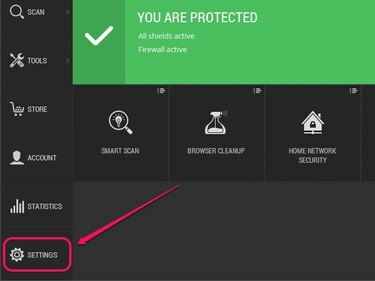
Кликом на „Подешавања“ отвара се панел Подешавања.
Кредит за слику: Слика љубазношћу Аваст-а
2. У оквиру Активна заштита кликните на НА а затим изаберите опцију из падајућег менија: Зауставите се 10 минута, Зауставите се 1 сат, или Зауставите се до поновног покретања рачунара да бисте онемогућили Аваст заштитни зид за наведени временски период. Изаберите Зауставите се трајно да онемогућите Аваст заштитни зид на неодређено време. Кликните ок да сачувате промене.

Аваст вам омогућава да привремено или трајно онемогућите заштитни зид.
Кредит за слику: Слика љубазношћу Аваст-а
Савет
Да бисте поново омогућили Аваст заштитни зид, идите на Активна заштита на панелу Аваст Сеттингс, а затим кликните ВАН поред заштитног зида.
Упозорење
Искључивање Аваст заштитног зида отвара ваш рачунар претњама на мрежи. Да бисте заштитили рачунар, можете да омогућите Виндовс заштитни зид. Отворите почетни екран или мени Старт, откуцајте Ватрени зид, а затим изаберите Виндовс заштитни зид. Кликните Укључите или искључите Виндовс заштитни зид, а затим изаберите Укључите Виндовс заштитни зид под поставкама приватне и јавне мреже.
Додајте изузетке заштитног зида
1. Отворите Аваст Интернет Сецурити, кликните Алати, а затим кликните Ватрени зид.

Кликом на „Заштитни зид“ отвара се Аваст заштитни зид
Кредит за слику: Слика љубазношћу Аваст-а
2. Кликните Правила примене.

Правила апликације вам омогућавају да конфигуришете правила заштитног зида апликације.
Кредит за слику: Слика љубазношћу Аваст-а
3. Кликните Нова група, унесите име групе, а затим притисните Ентер.
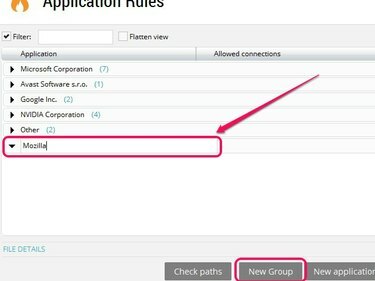
Ако желите да искључите Фирефок, унесите „Мозилла“ као назив групе.
Кредит за слику: Слика љубазношћу Аваст-а
4. Кликните Ново правило примене, а затим изаберите новокреирану групу.
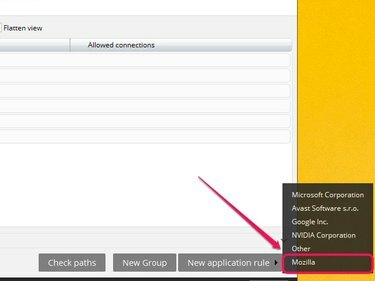
Изузете апликације се појављују испод изабране групе.
Кредит за слику: Слика љубазношћу Аваст-а
5. Дођите до локације апликације, изаберите главну извршну датотеку апликације, а затим кликните Отвори.

Већина апликација се налази под „Програмске датотеке“ или „Програмске датотеке (к86)“.
Кредит за слику: Слика љубазношћу Аваст-а
6. Апликација се појављује испод изабране групе. Поред апликације кликните и превуците курсор преко пет наранџастих трака док се статус не промени у Све везе. Кликните Близу да сачувате промене.
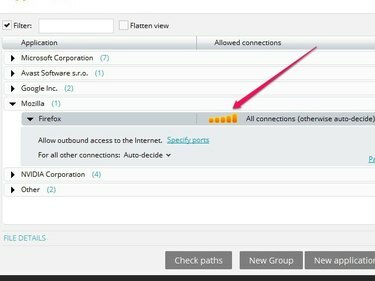
Пет упаљених наранџастих трака означава потпун приступ кроз заштитни зид.
Кредит за слику: Слика љубазношћу Аваст-а
Савет
Ако је апликација већ наведена на заштитном зиду, кликните и превуците курсор преко пет наранџастих трака поред апликације док се статус не промени у Све везе, који апликацији даје пун приступ преко заштитног зида.
Ако имате проблема са Аваст заштитним зидом чак и након што сте искључили апликације или онемогућили заштитни зид, размислите о преласку на алтернативну антивирусну апликацију као што је Нортон Интернет Сецурити, МцАфее Интернет Сецурити или Касперски Интернет Сецурити.
Упозорење
Изузмите само апликације у које већ верујете.



